Mẹo nhỏ giúp bạn mang tính năng AirDrop trên iPhone lên Android
 Mẹo vặt Gia đình
Mẹo vặt Gia đình  4 năm trước
4 năm trước 
Công cụ cần chuẩn bị
Trước khi thực hiện việc đưa tính năng AirDrop lên máy tính chạy Windows và điện thoại Android bạn cần tải về các công cụ sau:
Với điện thoại Android bạn chỉ cần tải về và ứng dụng sẽ tự động được cài đặt, Tuy nhiên, với máy tính Windows bạn hãy xem hướng dẫn cài đặt KDE Connect sau đây.
Hướng dẫn cài đặt KDE Connect trên Windows
Để cài đặt ứng dụng KDE Connect trên Windows bạn hãy thực hiện theo các bước sau:
- Bước 1: Tải về và mở tập tin KDE Connect.
- Bước 2: Ở cửa sổ đầu tiên bạn chọn Next, chọn Install for anyone using thi computer và tiếp tục chọn Next.

- Bước 3: Chọn Next ở 2 cửa sổ tiếp theo.
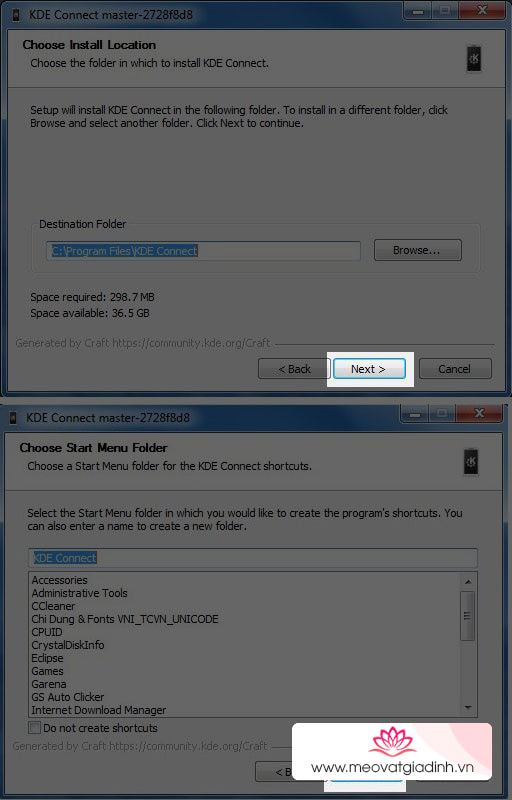
- Bước 4: Chọn Install và đợi quá trình hoàn tất và chọn Finish.

Hướng dẫn sử dụng KDE Connect đồng bộ điện thoại Android với máy tính Windows
Để có thể sử dụng được bạn cần kết nối máy tính và điện thoại theo các bước sau:
- Bước 1: Mở ứng dụng KDE Connect trên cả máy tính và điện thoại, tiếp tục truy cập vào cùng một mạng WiFi.
- Bước 2: Ở điện thoại bạn chọn tên thiết bị muốn kết nối và chọn REQUEST PAIRING, sau đó chọn Accept với thông báo xuất hiện trên máy tính.

- Bước 3: Bây giờ bạn chỉ việc tận hưởng thành quả với các tính năng của KDE Connect như chuyển tập tin, dùng điện thoại làm điều khiển trình chiếu,…
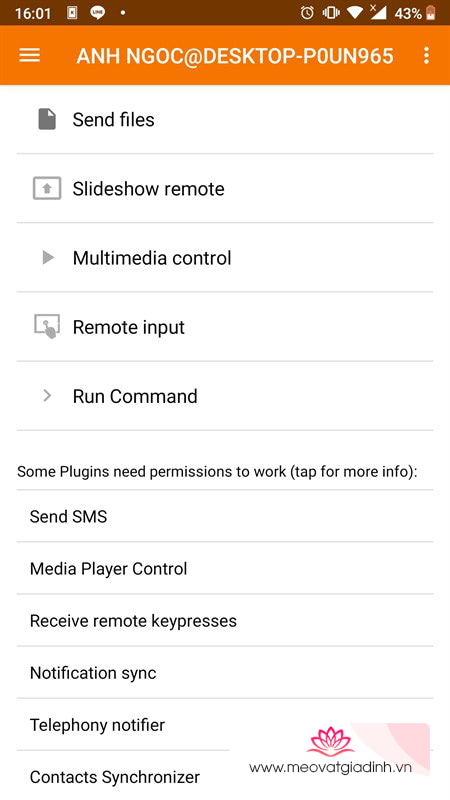
Như vậy, chỉ với vài bước đơn giản bạn đã có thể cài đặt và sử dụng tính năng AirDrop trên điện thoại Android. Nếu thấy hữu ích thì đừng quên nhấn Like, Share và để lại ý kiến dưới phần bình luận nhé.
Xem thêm:
- Vừa chơi Liên Quân Mobile vừa xem Youtube, tưởng không thể lại dễ không tưởng
- 5 tính năng cực hay trên Google Maps chỉ người dùng lâu năm mới biết











